删除的Excel表格怎么恢复?找回Excel文件的四种办法!
当我们使用Excel处理数据时,可能会遇到误删表格、误删数据的情况,这时我们该如何恢复呢?excel怎么恢复保存之前的数据?下面将给大家分享4种恢复Excel表格的方法,助大家恢复被删的excel文件。
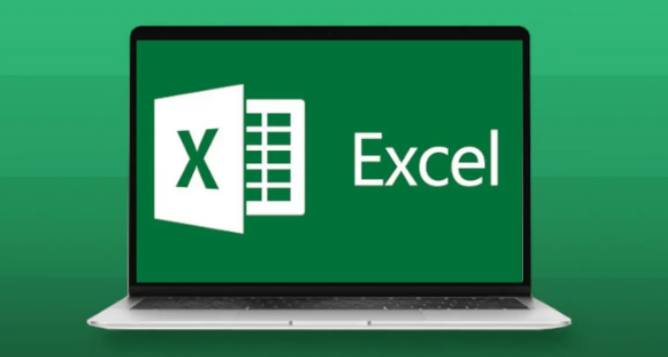
方式1. 从回收站中恢复Excel文件
当我们删除一份文件后,被删除的文件通常会先保存在电脑回收站中,已删除的Excel也不例外。这意味着我们想要找回Excel表格,可以打开回收站看看文件是否在其中,尝试恢复已删除的文件。
虽然大家应该都清楚如何从回收站中恢复数据,为确保大家都能学会,这里还是讲一下操作步骤:
步骤1. 在电脑桌面双击打开“回收站”
步骤2. 找到你删除的Excel工作表文件,然后右键点击它。选择“还原”。(也可以在搜索框中搜索文件名或Excel的内容来定位文件。)
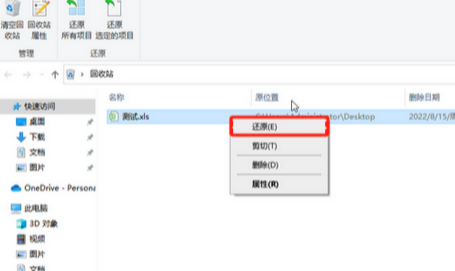
要注意的是,通过快捷键Shift+Delete删除和在删除数据后清空回收站的Excel表,无法从回收站恢复。
方式2. 在文件历史记录恢复Excel文件
,我们还可以使用Windows系统电脑的文件历史记录功能找回文件。文件历史记录可用于恢复已删除的Excel工作表数据,但使用它有一个前提——只有在删除数据前启用了该功能时才可用。步骤如下:
步骤1:在Windows搜索栏中输入“控制面板”,然后单击“系统和安全”。
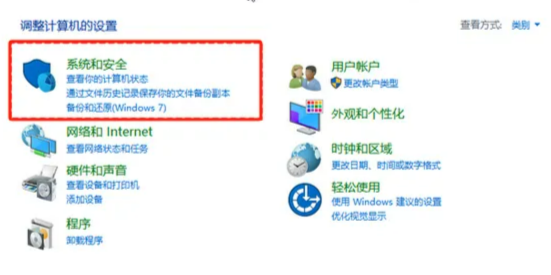
步骤2:然后单击“文件历史记录”。
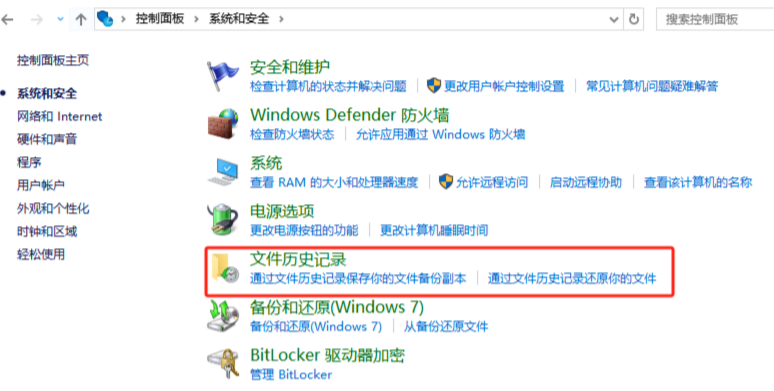
步骤3:单击“还原个人文件”。
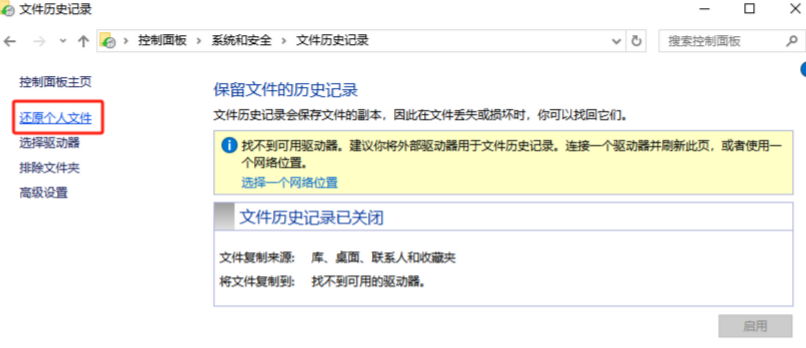
步骤4:你可以浏览文件或在搜索框中输入所需文件的名称。单击“还原”将你想要的已删除文件夹恢复到原始位置。
方法3. 使用自动保存和自动恢复功能恢复Excel文件
要恢复删除的Excel表格、保存之前的文件,使用Excel的自动保存和自动恢复功能也是个最简单的。这个功能能自动保存刚刚创建但尚未保存的新文档并恢复上次保存的版本。
步骤1. 在你的电脑上启动Excel,然后点击 “文件”。
步骤2. 点击“信息”,找到“管理工作簿”,然后点击“恢复未保存的工作簿”。
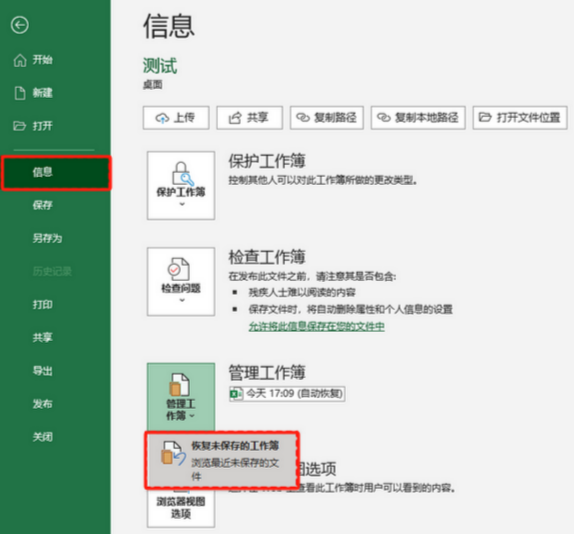
步骤3. 然后你未保存的文件将显示在弹出窗口中。选择要恢复的文件,然后点击打开。
步骤4. 不要忘记点击“文件”,然后转到“另存为”以保存文件。
方式4. 使用数据恢复软件恢复Excel文件
若以上方法都无法找回Excel文件,那么可以使用专业的数据恢复软件。如牛学长数据恢复工具,能恢复误删的文件,包括已删除文件、格式化恢复、分区变RAW、病毒攻击导致的文件、丢失U盘数据恢复等。
恢复步骤也非常简单,只需要简单三步即可找回丢失数据,如下:
步骤1:下载安装好牛学长Windows数据恢复工具,启动后主界面如下图所示,勾选电脑丢失文件的文件夹或者磁盘位置。

步骤2:扫描和预览。选择好要扫描的数据类型后,点击“扫描”,软件将会将选择位置彻底扫描。

扫描完成后,软件将列出所选位置中的所有已删除文件,点击“文件视图”,即可查看按照数据类别显示的所有数据。

步骤3:恢复数据。找到误删的文件,然后单击“恢复”按钮,以保存恢复的数据。

注意,数据恢复的成功率受到多种因素的影响。由硬件故障造成的数据丢失可能较难恢复,而由于误删除的文件则相对较易恢复。另外,数据丢失后立即进行恢复,成功率通常较高。